Transformer une image colorée en noir et blanc dans Photoshop est facile, mais que se passe-t-il s’il y a une couleur que vous voulez garder pour attirer l’attention? Pas de soucis, c’est assez facile aussi. Cela ne prend que deux étapes supplémentaires.
Dans ce tutoriel, vous allez apprendre à faire ressortir une couleur sur une photo en noir et blanc. La méthode que je vais vous montrer fonctionne très bien lorsqu’il n’y a qu’une seule couleur que vous souhaitez afficher dans une image en noir et blanc.
Remarque: Toutes les captures d’écran sont tirées de la version Mac Adobe Photoshop CC 2021. Windows ou d’autres versions peuvent être différentes. Pour les raccourcis clavier, les utilisateurs de Windows changent la commande en Contrôle.
Étape 1: Ouvrez l’image dans Photoshop.
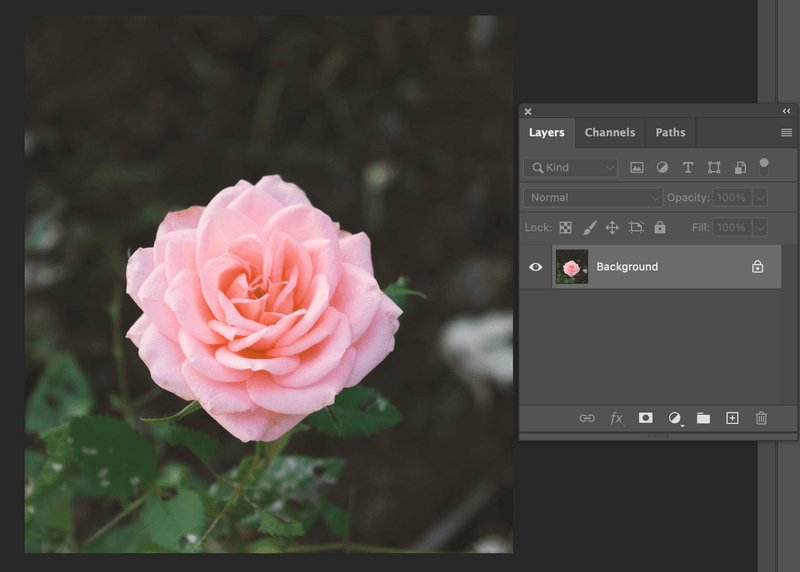
Étape 2: Appuyez sur Commande + J sur votre clavier pour dupliquer le calque.
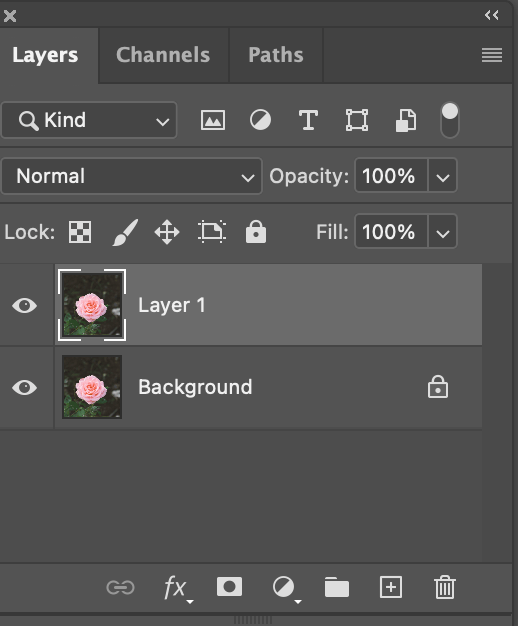
Étape 3: Allez dans le menu supérieur et sélectionnez Image > Ajustements > Désaturer ou utilisez le raccourci clavier Maj + Commande + U pour rendre l’image en noir et blanc.
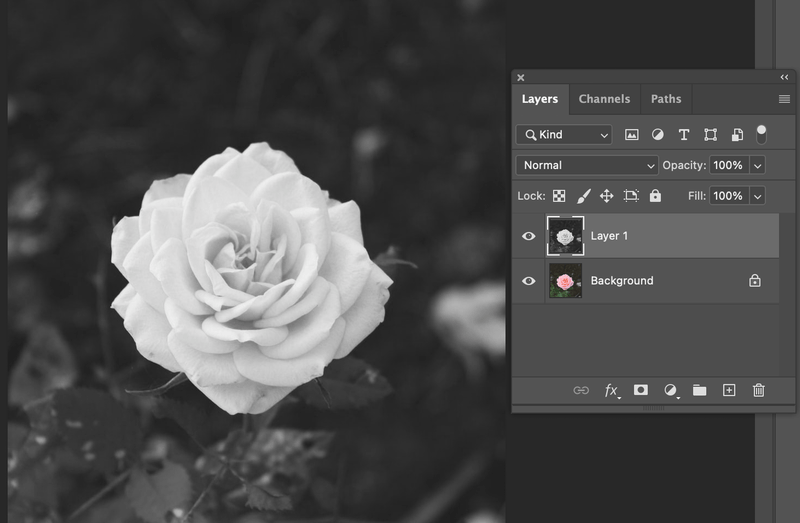
Étape 4: Une fois le calque sélectionné, allez dans le menu supérieur et choisissez Sélectionner la plage de couleurs >.
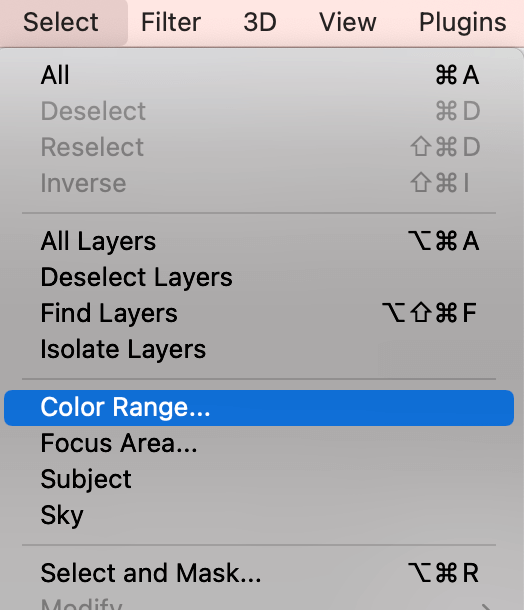
Vous verrez une fenêtre de gamme de couleurs. Lorsque vous passez la souris sur l’image, le pointeur devient un outil pipette que vous pouvez utiliser pour sélectionner des échantillons de couleurs.
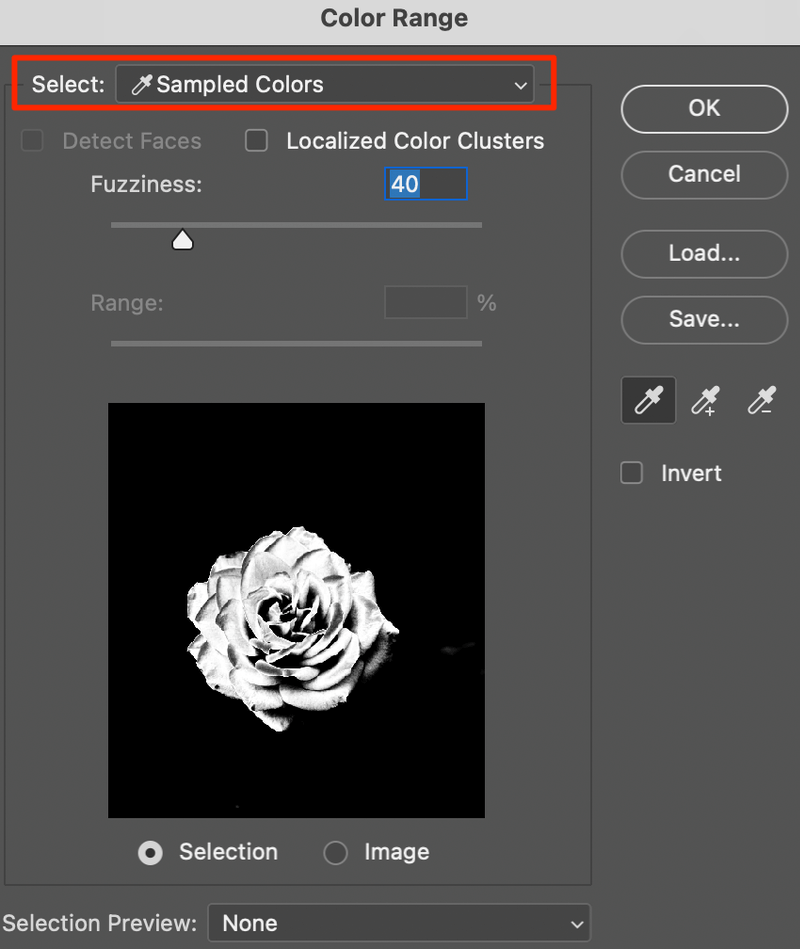
La couleur de l’échantillon doit être les zones que vous souhaitez afficher. Dans ce cas, je vais cliquer sur la partie fleur pour sélectionner la couleur rose de la fleur. Cliquez sur OK lorsque vous avez fini d’échantillonner la couleur.

Étape 5: Appuyez sur la touche Supprimer de votre clavier et vous devriez pouvoir voir la couleur que vous avez sélectionnée. Vous pouvez désélectionner à l’aide de la commande de raccourci +D.
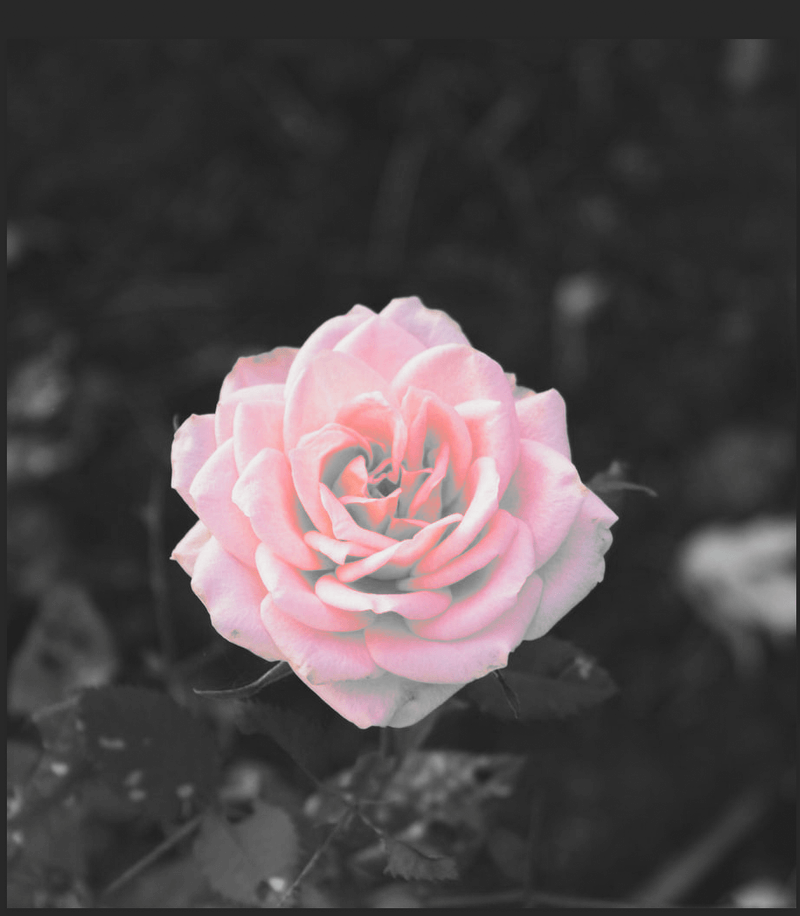
Comme vous pouvez le voir, il y a encore quelques zones grises sur la partie florale et le rose n’est pas assez brillant. Ne t’inquiète pas. Une légère retouche résoudra ce problème.
Étape 6: Sélectionnez l’outil Gomme dans la barre d’outils et brossez la fleur pour supprimer les nuances de gris. Tu vois? Tout va bien.
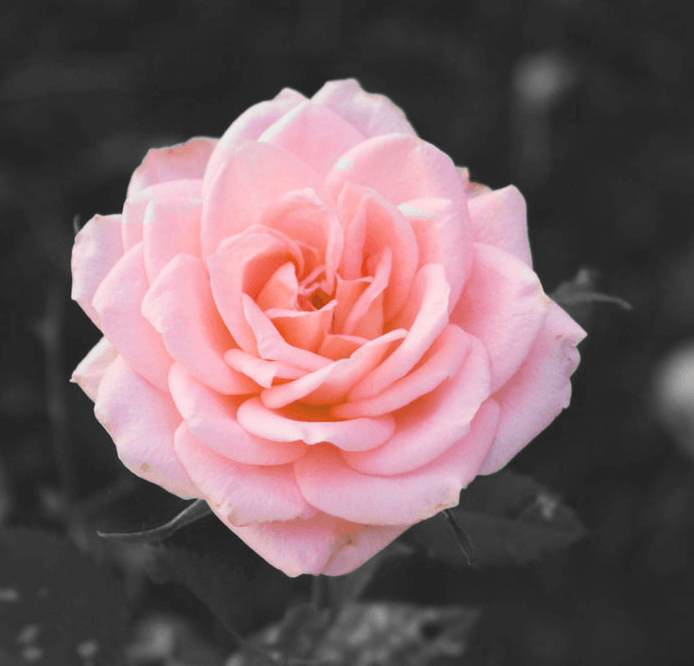
Conclusion
Je vous ai dit que c’était facile. L’étape clé ici est l’étape 4 car il est important de sélectionner de bons échantillons de couleurs et cela vous fera gagner du temps sur la retouche d’image. Cliquez plusieurs fois sur la zone de couleur de l’échantillon si nécessaire. Soyez patient 🙂
À propos de juin
